カテゴリ: iPhoneデータ復元
電話番号確認の際に携帯電話のショートメール(SMS)機能を利用する場合があります。iPhoneでSMSメッセージを受信して閲覧するとデータがデバイスに保存され、不要になれば消去をすることができます。
しかし、誤操作でメッセージを削除した場合、iOSに搭載されている機能で復元させることは不可能です。そういう時には、専用のツールを使って削除前の状態に復旧させましょう。
iPhoneでは、ショートメールが着信すると画面にメッセージが表示され、「吹き出し」マークのアイコンをタップすると内容が表示されます。このアイコンを1秒ほど押し続けると下側にメニュー画面が表示されるので、「その他」「メッセージを削除」の順にタップするとデータを消去することができます。
PC用のE-Mailは削除をしてもメッセージがゴミ箱に移動するだけなので、ゴミ箱を空にしない限り、デバイスにデータが残り、消えたりはしません。
それに対してSMSメッセージはゴミ箱に移動することはなく、すぐに消去されるため、E-Mailのように削除の取り消しはできません。前述のように、iOSに搭載されている機能を利用して消去済みのSMSメッセージを復元することは不可能です。
関連記事:バックアップなしでiPhoneメッセージを復元する方法
実は、我々はiPhoneでショートメールメッセージを受信して閲覧すると、メッセージファイルが作成され、デバイスに保存されます。メッセージを削除をしたとても、メッセージが保存されたこのファイルはすぐに消去されるというわけではなく、ただ上書きできる状態にされただけです。つまり、別のデータによって上書きされない限り、メッセージの内容がデバイスに残されています。
この場合、専用のツールを利用すれば、PCで読み取り、データを救出することは可能です。
スマートフォンやタブレット端末で消去したファイルを読み込むためのソフトウェアが販売されているので、これらのソフトを利用すれば削除したショートメールメッセージの読み込みができる場合があります。ただしデータ復旧作業用ソフトを操作する場合は、コンピュータについての専門的な知識が必要です。
一般的に誤操作などで削除したデータを復旧場合には、専用のツールを操作する必要があります。コンピュータに関する専門的な知識がない方であれば、高額な料金を支払ってデータ復旧サービスを利用する方法もあります。
ですが、 Wondershare 「Dr.Fone-iPhoneデータ復元」を活用すれば、コンピュータについての専門的な知識がない方でもiPhoneで削除したショートメールをWindowsやMac PCで読み込むことができます。
追記:現時点、「Dr.Fone-iPhoneデータ復元」は最新のiOS16に対応済みです。
ソフトを起動すると、PC画面にイラスト付きのわかりやすい操作ガイドが表示されます。画面の指示にしたがって操作をすれば誰でも簡単に消去したデータを復元させることができます。iPhone上で削除されたデータを復元するには、「Dr.Fone」だけで十分です。こちらで無料ダウンロードし、その性能の強さを体験してみてください。
それでは、「Dr.Fone」を使ってショートメールを復元する手順を一緒に見ていきましょう。
iPhoneショートメール復元ソフト「Dr.Fone-iPhoneデータ復元 」をダウンロードしてインストールした後、コンピュータで実行します。メイン画面の「データ復元」機能をクリックします。

それから、お使いのiPhoneをPCに接続しましょう!

iPhoneが認識された後、復元したいデータタイプ「メッセージ」を選択します。

「開始」ボタンをクリックすると、PCに接続されたiPhoneデバイスを分析し始めます。分析完了後、消えたメモをスキャン開始します。

スキャンが完了後、消えたメモなどのデータはカテゴリごとに分類されます。
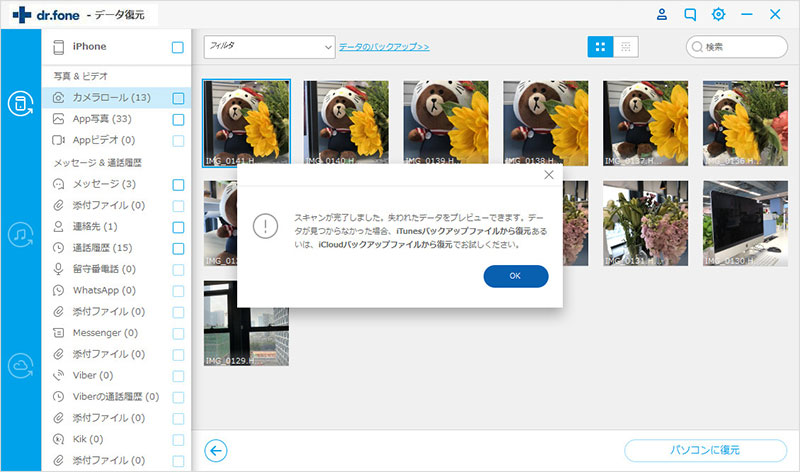
スキャンした後、iPhoneの消えたメモの内容をプレビュー&復元することかできます。
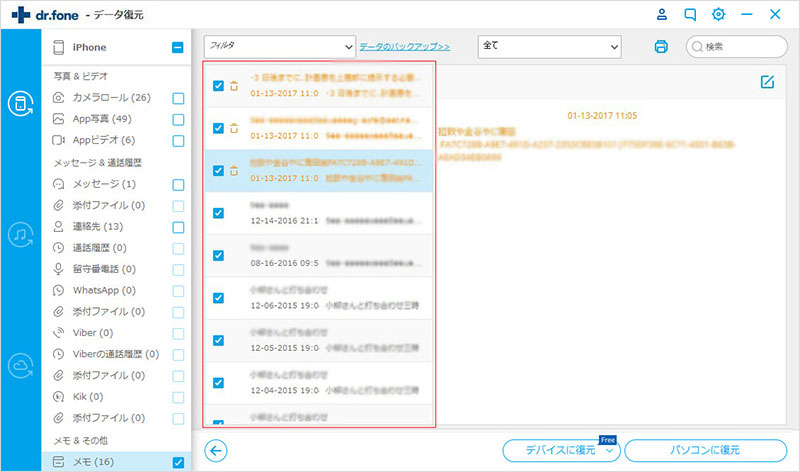
「デバイスに復元」「パソコンに復元」2つの選択肢があります。必要に応じて選択してください。 「デバイスに復元」を選択すると、消えたメモをiPhoneに復元します。このiPhoneメモ復元ソフトによって、ただ一つのクリックで、iPhoneで以前の削除されたメモを全部復元できます。
「パソコンに復元」という選択肢を選んだ場合、iPhoneの消えたメモはパソコンに復元して保存します。
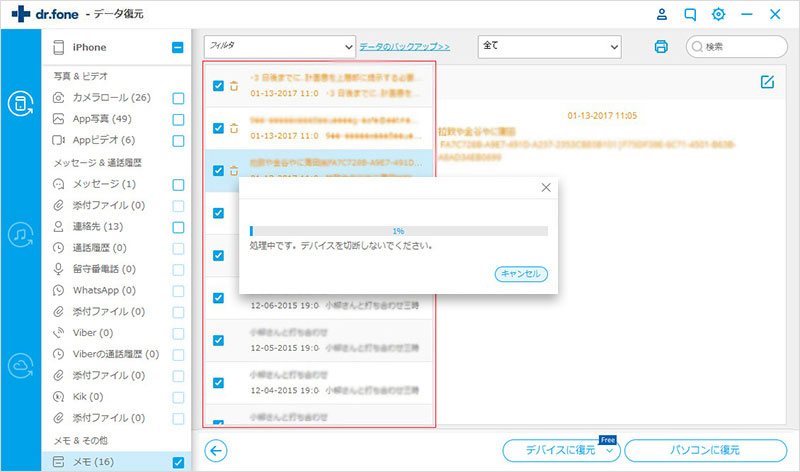
誤ってiPhoneのメッセージを消去した場合でもデータが上書きされていなければ復元させることが可能なので、修理店に持ち込んでデータ復旧サービスを利用する方法が一般的です。ただしシステムが自動的にファイルを作成して保存する恐れがあり、時間が経つとツールを利用しても復元することができなくなってしまう恐れがあります。つまり、復旧作業が速ければ速いほど、データ復元の成功率が高くなるということです。
「Dr.Fone-iPhoneデータ復元」を利用すれば、自分のPCを使ってすぐに消去したデータの復旧作業を開始することができるので、データが上書きされる前に救出することができます。イラスト付きで親切で分かりやすい操作手順が表示されるので、コンピュータについての専門的な知識がない方でも簡単に操作ができます。
また、メッセージだけではなく、「Dr.Fone-iPhoneデータ復元」があれば、あらゆるデータを復元することが可能なので、iPhone利用者の方は万一の場合に備えてダウンロードしておくと良いでしょう。

消えたまたは削除されたiPhoneのショートメールを復元
akira
編集